大白菜u盘制作模式
(大白菜u盘制作模式选择)
随着计算机技术的快速发展,大白菜装机版u盘制作工具也正式推出。虽然用户对大白菜并不陌生,但如何制作大白菜u盘启动盘?让我们来看看大白菜装机版一键制作启动u盘教程。
在用大白菜装机版制作大白菜u盘启动盘之前,需要准备一个大于2的存储空间G的u盘。
第一步:
下载并安装大白菜装机版,打开安装好的大白菜装机版,插入u盘等软件成功读取u盘,点击一键制作启动u盘进入下一步操作。如下图所示
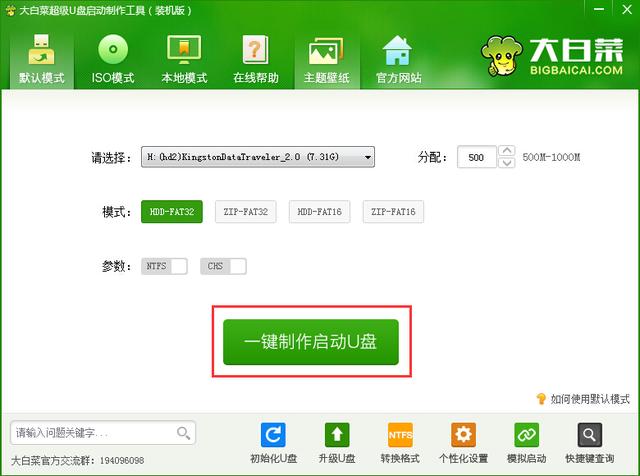
第二步:
点击确定进入弹出信息提示窗口的下一步。如下图所示
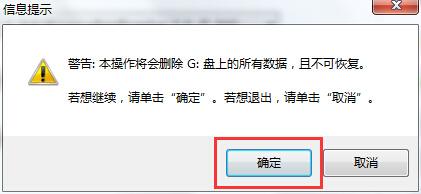
第三步:
耐心等待大白菜作工具将u盘写入大白菜相关数据的过程。如下图所示
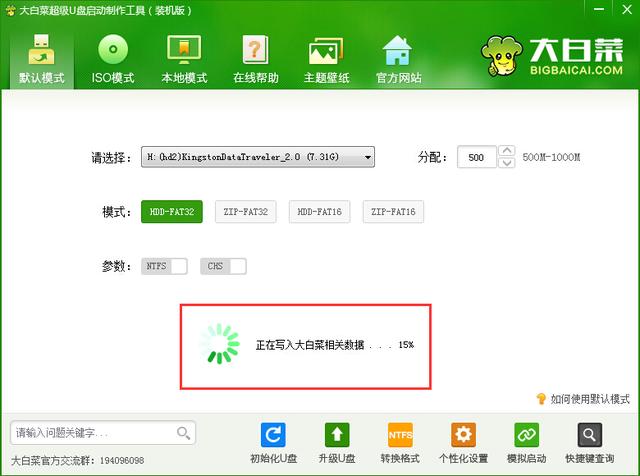
第四步:
完成写入后,点击弹出信息提示窗口中的是(Y)进入模拟计算机。如下图所示
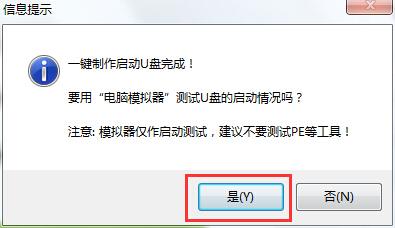
第五步:
模拟计算机成功启动表明大白菜u盘启动盘已成功制作。Ctrl Alt释放鼠标,点击关闭窗口完成操作。如下图所示
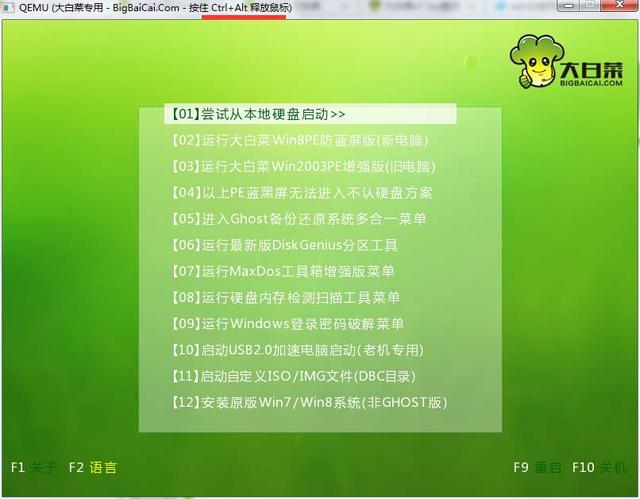
以上是大白菜装机版一键制作启动u盘教程。如果用户不知道如何使用大白菜装机版制作大白菜u盘启动盘,可以尝试以上大白菜教程操作。希望以上大白菜教程能给你带来更多的帮助。喜欢就关注我!


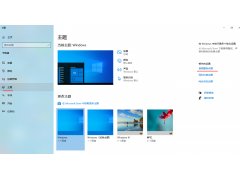

![RedHat服务器上[Errno 5] OSError: [Errno 2]的解决方法](https://img.pc-daily.com/uploads/allimg/4752/11135115c-0-lp.png)

